Microsoft recientemente renombró y mejoró su servicio de música, como Groove Music, y los usuarios están bastante satisfechos con él. Pero incluso si la aplicación está bien diseñada, pueden ocurrir errores ocasionales. Esta vez, algunos usuarios informaron que la música se detiene cuando se minimiza la aplicación..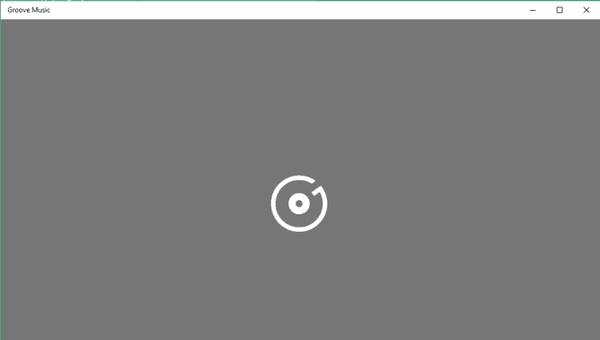
El equipo de soporte de Microsoft y algunas otras personas que enfrentaban este problema informaron que el simple reinicio de la aplicación resolverá todo. Entonces, si la música de su aplicación Groove se detiene cuando la minimiza, lo primero que debe intentar es reiniciar la aplicación y, con suerte, todo estará bien. Pero, si el problema persiste después del reinicio, hay un par de cosas más que puede probar.
Solución 1: deshabilite el modo exclusivo de sonido para algunas aplicaciones
Algunas aplicaciones, como Steam, por ejemplo, pueden tomar el control exclusivo sobre su dispositivo de reproducción, lo que significa que silenciarán todas las demás aplicaciones y programas que no estén enfocados. Y eso no afectará a la aplicación Groove Music, pero la silenciará cuando se minimice. Por lo tanto, intente deshabilitar el modo exclusivo de sonido y, luego, verifique si puede reproducir música cuando la aplicación Groove está minimizada. A continuación se explica cómo deshabilitar el modo exclusivo de sonido:
- Haga clic con el botón derecho en el icono de los altavoces en la barra de tareas y abra Dispositivos de reproducción
- Abra su dispositivo de reproducción predeterminado
- Vaya a la pestaña Avanzado y desmarque Permitir que las aplicaciones tomen control exclusivo sobre la computadora
- Haga clic en Aceptar
Ahora, minimice su aplicación de música Groove y compruebe si se reproduce el sonido.
Solución 2: incluya Groove Music en la configuración de ahorro de batería
Si está utilizando Windows 10 en una computadora portátil, su función de ahorro de batería predeterminada apagará algunas aplicaciones no utilizadas que se ejecutan en segundo plano. Para evitar eso, debe incluir la aplicación deseada, en nuestro caso Groove Music, en la sección "Aplicaciones permitidas", y el ahorro de batería no las apagará cuando estén inactivas. Esto es exactamente lo que debe hacer:
- Abra el menú Inicio y vaya a Configuración
- Ir al sistema
- Haga clic en Ahorro de batería y luego en Configuración de ahorro de batería
- En Aplicaciones permitidas, haga clic en Agregar y seleccione Groove Music de la lista
- También haga clic en una opción sobre Configuración de ahorro de batería etiquetada como Uso de batería, busque Cambiar configuración de la aplicación en segundo plano y luego active Groove Music
Eso es todo, espero que esta publicación te haya ayudado a resolver el problema de Groove Music. Si tiene algún otro problema relacionado con Windows 10, puede buscar la solución en nuestra sección de reparación de Windows 10.
Lea también: Solución: la computadora portátil no se reinicia después de la actualización de Windows 10
- música groove
- reparación de windows 10
 Friendoffriends
Friendoffriends


